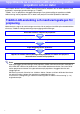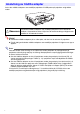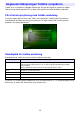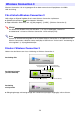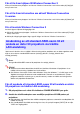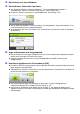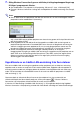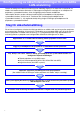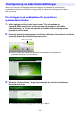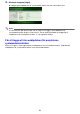User manual - M255S_WirelessGuide_Swedish
15
För att ta fram hjälpen till Wireless Connection 3
Klicka på funktionsmenyknappen i ett fönster i Wireless Connection 3 och klicka sedan på [Help] på
menyn som visas.
För att ta fram information om aktuell Wireless Connection
3-version
Klicka på funktionsmenyknappen i ett fönster i Wireless Connection 3 och klicka sedan på [About] på
menyn som visas.
För att avsluta Wireless Connection 3
Använd något av följande tillvägagångssätt.
z Klicka på funktionsmenyknappen i ett fönster i Wireless Connection 3 och klicka sedan på [Exit] på
menyn som visas.
z Klicka på stängningsknappen längst upp till höger i ett fönster i Wireless Connection 3.
I detta avsnitt beskrivs hur en trådlös LAN-anslutning mellan projektorn och en dator upprättas med
hjälp av ett av de tre standard-SSID-namnen (casiolpj_default1, casiolpj_default2 eller
casiolpj_default3).
Anm.
Det grundinställda SSID-namnet för projektorn är casiolpj_default1.
Viktigt!
z Observera att endast datorskärmsinnehåll kan överföras från datorn till projektorn via en
trådlös LAN-anslutning. Ljuddata kan inte överföras.
z Om Wireless Connection 3 körs under Windows Vista eller Windows 7, så utför ingen av de
åtgärder som anges tillsammans med meddelandet ”Kontroll av användarkonto” (såsom
programinstallation, anslutning av ny maskinvara etc.) medan en trådlös anslutning mellan
datorn och projektorn förekommer.
För att använda ett standard-SSID-namn till att ansluta en dator
till projektorn via trådlös LAN-anslutning
1.
Slå på projektorn och vänta tills indikatorn POWER/STANDBY lyser grön.
2.
Anslut den trådlösa adaptern som medföljer projektorn till USB-porten på
projektorn.
z När projektorn har identifierat den trådlösa adaptern projiceras automatiskt standbybilden för
trådlös anslutning.
z Om standbybilden för trådlös anslutning inte visas, så tryck på knappen [INPUT] för att välja
”USB” som ingångskälla.
Användning av ett standard-SSID-namn till att
ansluta en dator till projektorn via trådlös
LAN-anslutning